如何在Windows Live Mail中设置老板邮局
1、点击打开“Windows Live Mail”软件
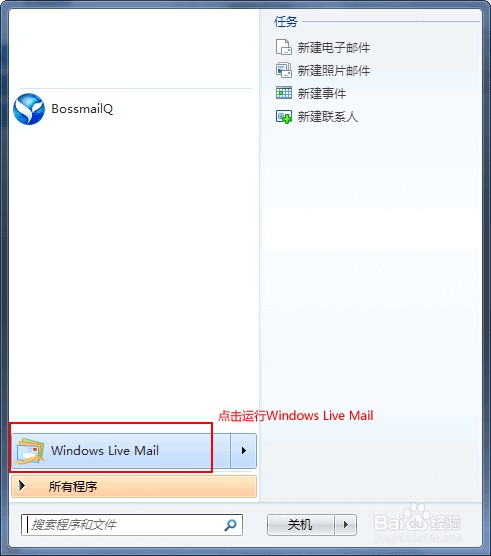
2、启动Windows Live Mail中

3、如果您的Windows Live Mail中未设置过邮箱 将显示如下图所示添加界面

4、设置好并勾选“手动配置服务器设置”后点击下一步

5、“配置服务器设置”:接收服务器信息:服务器类型选择“POP”,服务器地址填入:pop3.您的域名;端口默认为“110”;身份验证方式选默认的“明文”;登录用户名写入您的邮件地址全称。发送服务器信息:服务器地址填入:smtp.您的域名;端口默认为“25”;要求身份验证需勾选
6、点击下一步即完成邮箱帐户的添加设置了
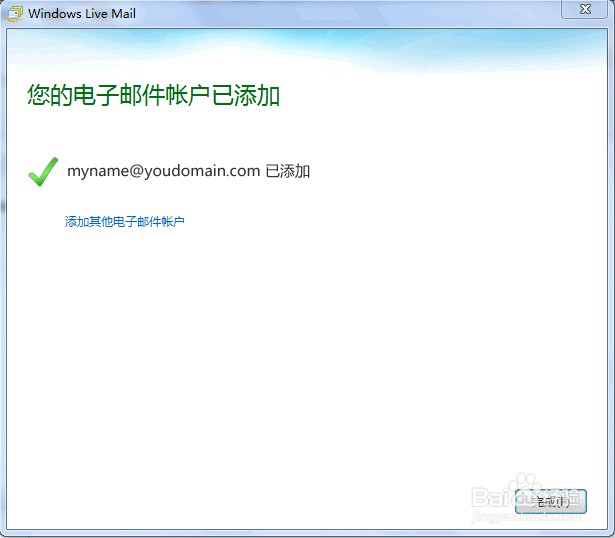
7、在Windows Live Mail中添加多个邮箱账号点击 帐户->电子邮件 即可进入添加邮件帐户的界面
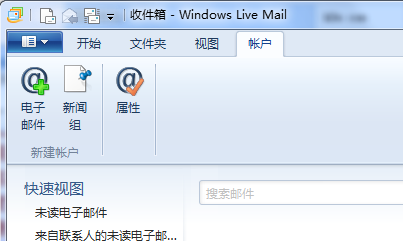
8、经过以上简单的几步即完成了Windows Live Mail设置老板邮局的过程